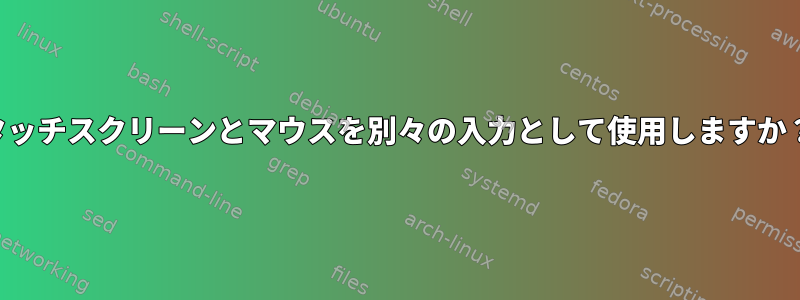
誰かが私にこれを達成する方法について良い参考資料を与えることができますか?それとも、どのように行われたのか教えてもらえますか? Googleは常にタッチパッドの提案を提供しようとしているので、ここではあまり役に立ちません。
答え1
タッチスクリーンが退屈な入力デバイスとして検出されている限り、これを行うことができますxinput。このツールを使用すると、新しいマスターポインタ(マウスポインタに似た仮想ポインタ)を定義し、スレーブポインタ(実際のハードウェアデバイス)を分離して接続できます。
だからあなたがすべきことは
- 新しい基本ポインタの生成
- この新しいデフォルトポインタにタッチスクリーンを再接続します。
同様に行われます。
新しいデフォルトポインタを作成します。
$ xinput create-master touchyこれにより、キーボードを「タッチキーボード」と呼び、ポインタを「タッチポインタ」という新しいデフォルトのキーボード/ポインタペアを作成します。
$ xinput ⎡ Virtual core pointer id=2 [master pointer (3)] ⎜ ↳ Virtual core XTEST pointer id=4 [slave pointer (2)] ⎜ ↳ SynPS/2 Synaptics TouchPad id=10 [slave pointer (2)] ⎜ ↳ TPPS/2 IBM TrackPoint id=11 [slave pointer (2)] ⎜ ↳ My Cool™ Touchscreen id=14 [slave pointer (2)] ⎣ Virtual core keyboard id=3 [master keyboard (2)] ↳ Virtual core XTEST keyboard id=5 [slave keyboard (3)] ↳ Power Button id=6 [slave keyboard (3)] ↳ Video Bus id=7 [slave keyboard (3)] ↳ Sleep Button id=8 [slave keyboard (3)] ↳ AT Translated Set 2 keyboard id=9 [slave keyboard (3)] ↳ ThinkPad Extra Buttons id=12 [slave keyboard (3)] ↳ HID 046a:0011 id=13 [slave keyboard (3)] ⎡ touchy pointer id=15 [master pointer (16)] ⎜ ↳ touchy XTEST pointer id=17 [slave pointer (15)] ⎣ touchy keyboard id=16 [master keyboard (15)] ↳ touchy XTEST keyboard id=18 [slave keyboard (16)]タッチスクリーンスレーブポインタを新しいマスターポインタに再接続する
この例では、「My Cool™Touchscreen」が使用するデバイスであると仮定します(
id=14)。$ xinput reattach 14 15結果は次のとおりです。
$ xinput ⎡ Virtual core pointer id=2 [master pointer (3)] ⎜ ↳ Virtual core XTEST pointer id=4 [slave pointer (2)] ⎜ ↳ SynPS/2 Synaptics TouchPad id=10 [slave pointer (2)] ⎜ ↳ TPPS/2 IBM TrackPoint id=11 [slave pointer (15)] ⎣ Virtual core keyboard id=3 [master keyboard (2)] ↳ Virtual core XTEST keyboard id=5 [slave keyboard (3)] ↳ Power Button id=6 [slave keyboard (3)] ↳ Video Bus id=7 [slave keyboard (3)] ↳ Sleep Button id=8 [slave keyboard (3)] ↳ AT Translated Set 2 keyboard id=9 [slave keyboard (3)] ↳ ThinkPad Extra Buttons id=12 [slave keyboard (3)] ↳ HID 046a:0011 id=13 [slave keyboard (3)] ⎡ touchy pointer id=15 [master pointer (16)] ⎜ ↳ My Cool™ Touchscreen id=14 [slave pointer (2)] ⎜ ↳ touchy XTEST pointer id=17 [slave pointer (15)] ⎣ touchy keyboard id=16 [master keyboard (15)] ↳ touchy XTEST keyboard id=18 [slave keyboard (16)]
タッチスクリーンは別のポインティングデバイスのように動作します。
編集する:2番目のマウスポインタ(タッチスクリーンではかなり重複)を削除するには、次のようにします。これXInput2 拡張を利用してポインタを個別に変更するツールです。


